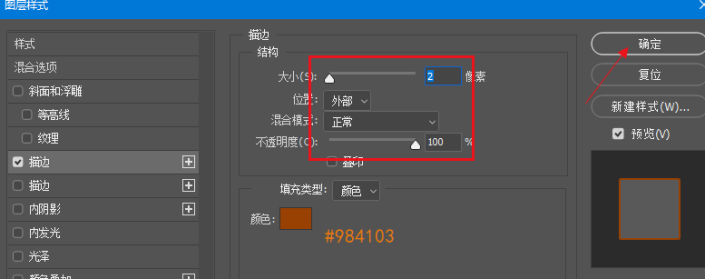海报制作,制作创意撕纸效果海报(4)
操作步骤:
1打开背景素材
素材文件夹中找到背景素材,直接拖拽到PS图标上打开会自动以背景素材为大小创建画布
2添加背景字体
在电脑文件夹找到文字 young 素材图,拖拽到ps画布中回车确定置入,用移动工具(快捷键http://www.16xx8.com/photoshop/jiaocheng/110097.htmlv)拖动素材位置到合适即可
选择young 图层,调整填充为0然后点击图层面板下方的fx 添加描边参数如下图
3添加背景人物
同样置入人物素材,并移动调整好位置,参考如下图
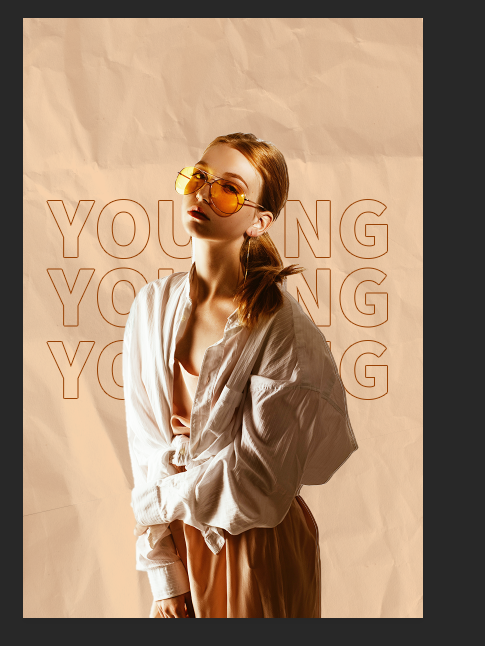
4添加撕纸和纸张效果
添加撕纸效果选择撕纸1素材置入到画布,然后移动到合适的位置,选择撕纸1图层下方的图层,切换到钢笔工具快捷键p,属性栏设置选择形状,任意纯色填充,无描边,如图设置:
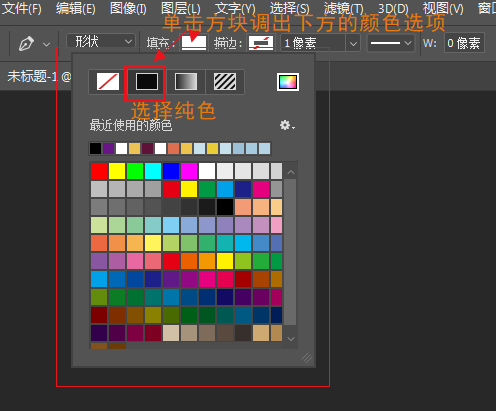
然后使用钢笔绘制,顺着撕纸效果用钢笔点击画布绘制形状,依次点击绘制出纸张如下图即可,双击形状图层的缩览图,修改颜色#ffc393
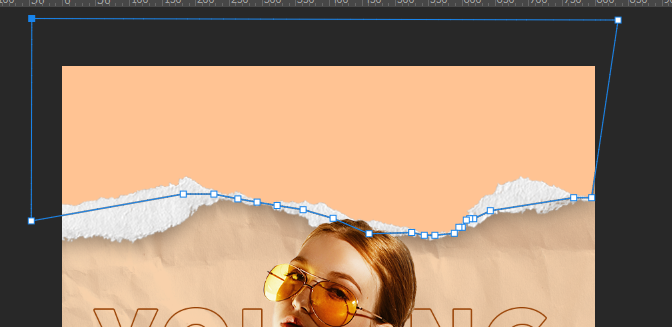
选择此形状图层,找到素材的中纸张效果置入并调整合适的位置,右键创建剪贴蒙版http://www.16xx8.com/tags/38847/到形状,然后更改纸张的混合模式为线性加深
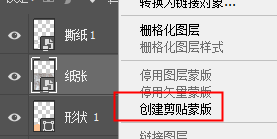
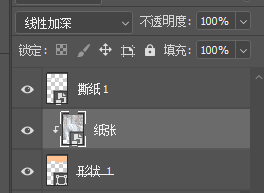
按住ctrl键选择形状和纸张以及撕纸1这3个图层,ctrl+g打组,添加fx 投影参数如下图
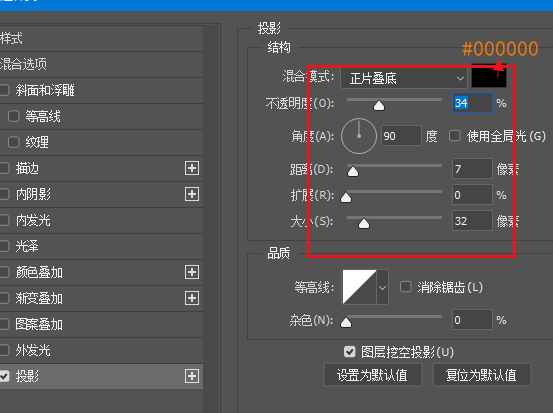 同样的方法,添加下方撕纸2的素材、形状效果、纸张效果,在选择撕纸2的相关图层ctrl+g打组添加fx投影,投影角度和1的参数相同,角度相反改为-90如下
同样的方法,添加下方撕纸2的素材、形状效果、纸张效果,在选择撕纸2的相关图层ctrl+g打组添加fx投影,投影角度和1的参数相同,角度相反改为-90如下
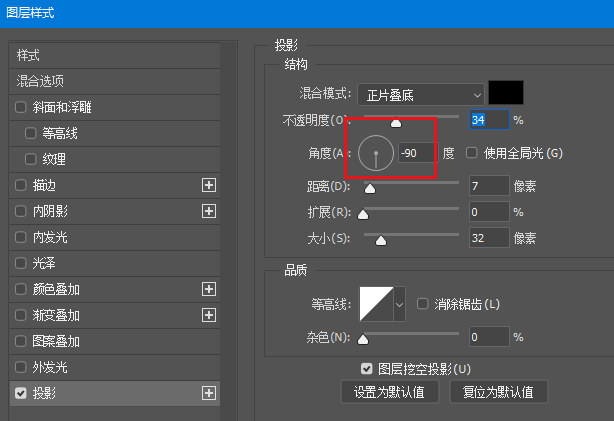
5丰富纸张效果
在选择撕纸2图层,ctrl+j复制一层,ctrl+t适当缩放旋转(鼠标放在角点出现斜箭头可以缩放,放在角点边缘出现弯箭头旋转角度参考如右下图)
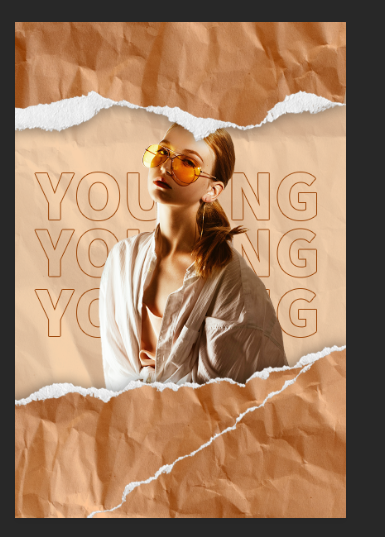
选择撕纸1图层上方的纸张图层,把顶部文案置入调整合适位置,然后右键创建剪贴蒙版http://www.16xx8.com/tags/38848/,顶部文案素材图层的填充调整为0,不透明度46%,添加fx描边如下图
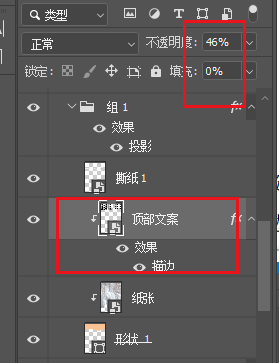
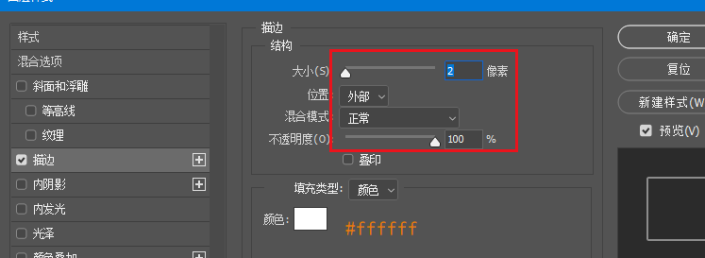
6添加条幅
先选择最上方的图层——在文件夹中找到条幅2,直接拖拽到PS画布中置入素材,拖拽调整好比例位置角度参考如图,移动工具移动好位置,然后选择条幅2添加fx 投影,如下

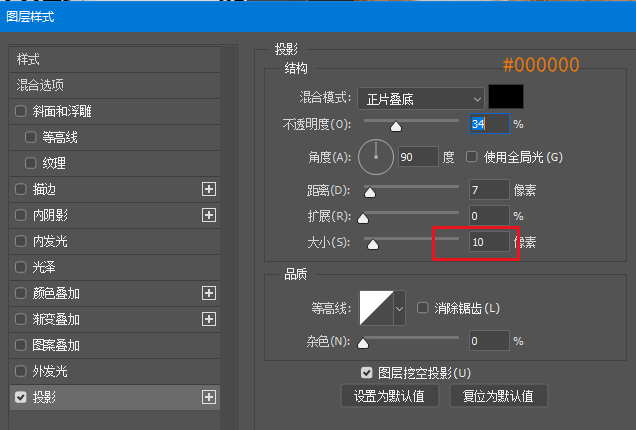
7添加其他装饰
先选择最上方的图层,在文件夹中找到“保持真我”,直接拖拽到PS画布中置入素材,在同样置入“不负青春”和“2022”,都移动到合适的位置,选择2022的图层,更改混合模式为:叠加
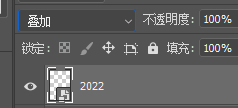
8保存
ctrl+s保存为默认的psd格式(即源文件)
ctrl+shift+s选择保存格式为jpeg/jpg完成:
学习 · 提示
相关教程
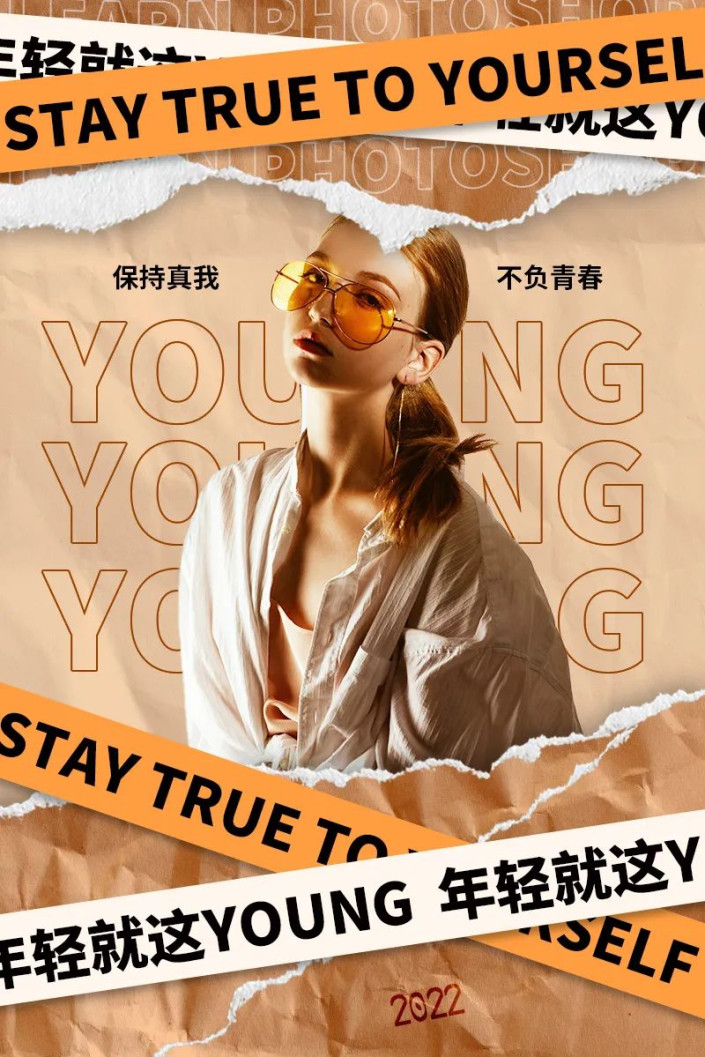 新手学PS请到:www.16xx8.com
新手学PS请到:www.16xx8.com